윈도우 10의 클립보드 기능을 활용하면, 복사한 항목들을 기록으로 확인하고, 자주 사용하는 내용들을 고정할 수 있으며, 여러 기기 사이에서 클립보드 항목들을 동기화할 수 있습니다. 그러나, 개인 정보와 같은 민감한 데이터가 클라우드에 저장되는 것을 원치 않는다면, 클립보드 동기화 기능을 완전히 끌 수도 있습니다.
기본적으로, 클립보드 동기화는 사용하지 않도록 설정되어 있습니다. 만약 이 기능이 활성화되어 있다면, 설정 > 시스템 > 클립보드 메뉴에서 간단하게 켜고 끌 수 있습니다. 그러나, 동기화 기능을 활성화하면, 복사한 모든 텍스트가 자동으로 여러 기기에서 공유됩니다.

여러 사용자가 함께 사용하는 컴퓨터에서, 모든 사용자가 이 기능을 무심코 켜서, 암호와 같은 중요한 정보가 마이크로소프트 서버에 동기화되는 것을 막고 싶다면, 이 기능을 완전히 비활성화하는 것이 좋습니다.
개인 사용자: 레지스트리 편집기를 이용한 클립보드 동기화 비활성화
윈도우 10 Home 버전을 사용하고 있다면, 레지스트리 편집기를 이용하여 클립보드 동기화 설정을 변경해야 합니다. 그룹 정책 편집기보다는 레지스트리 편집기를 선호하는 사용자라면, 윈도우 10 Professional이나 Enterprise 버전에서도 이 방법을 활용할 수 있습니다. (Pro나 Enterprise 버전 사용자라면, 다음 섹션에서 설명하는 그룹 정책 편집기를 사용하는 것이 더욱 편리할 것입니다.)
주의사항: 레지스트리 편집기는 매우 강력한 도구이므로, 잘못 사용하면 시스템이 불안정해지거나 작동하지 않을 수 있습니다. 이 팁은 비교적 간단하지만, 안내를 주의 깊게 따라야 합니다. 레지스트리 편집 사용 경험이 없다면, 먼저 사용법을 숙지하고 시작하기 전에 반드시 레지스트리를 백업하십시오. (컴퓨터 전체 백업도 권장합니다.)
작업을 시작하기 전에 시스템 복원 지점을 만드는 것도 중요합니다. 윈도우는 주요 업데이트를 설치할 때 복원 지점을 자동 생성하지만, 수동으로 만드는 것이 안전합니다. 문제가 발생했을 때 이전 상태로 되돌릴 수 있기 때문입니다.
키보드에서 Windows 키 + R을 누르고, 실행 창에 “regedit”를 입력한 후 Enter 키를 눌러 레지스트리 편집기를 실행합니다.

왼쪽 사이드바에서 다음 경로로 이동합니다.
HKEY_LOCAL_MACHINESOFTWAREPoliciesMicrosoftWindowsSystem
왼쪽 창에서 “System” 키 (폴더)를 마우스 오른쪽 버튼으로 클릭하고, 새로 만들기 > DWORD (32비트) 값을 선택합니다.
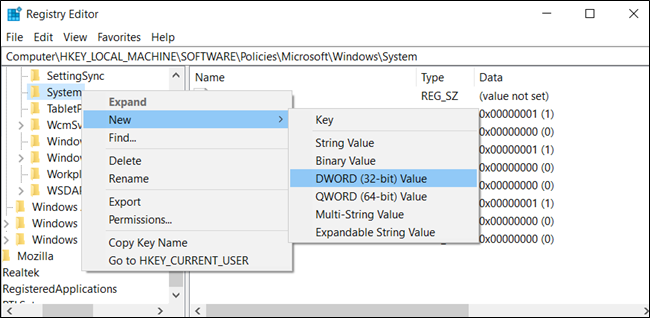
새 값의 이름을 “AllowCrossDeviceClipboard”로 지정합니다. 생성된 값을 더블 클릭하고, 값 데이터를 “0”으로 설정합니다.

레지스트리 편집기를 닫습니다. 변경 사항을 적용하기 위해 로그아웃하거나 컴퓨터를 재시작할 필요는 없습니다.
클립보드 동기화 기능을 다시 활성화하려면, 동일한 경로로 이동하여 “AllowCrossDeviceClipboard” 값을 찾아 “1”로 변경하거나, 해당 값을 삭제하면 됩니다.
원클릭 레지스트리 핵 다운로드
레지스트리를 직접 수정하는 대신, 제공된 레지스트리 파일을 다운로드하여 클립보드 동기화를 비활성화할 수 있습니다. 다운로드한 .zip 파일을 풀고, “DisableClipboardSyncAcrossDevices.reg” 파일을 더블 클릭하여 레지스트리에 정보를 추가하는 데 동의합니다. 다시 활성화하고 싶다면, “EnableClipboardSyncAcrossDevices.reg” 파일도 함께 제공됩니다.

이 .reg 파일들은 위에서 설명한 레지스트리 설정을 변경합니다. 파일을 실행하기 전에 어떤 변경이 이루어지는지 확인하려면, .reg 파일을 마우스 오른쪽 버튼으로 클릭하고 “편집”을 선택하여 메모장에서 열어 내용을 확인할 수 있습니다. 이를 통해 자신만의 레지스트리 핵을 만들 수도 있습니다.
Pro 및 Enterprise 사용자: 그룹 정책을 이용한 클립보드 동기화 비활성화
윈도우 10 Professional 또는 Enterprise 버전을 사용하고 있다면, 로컬 그룹 정책 편집기를 사용하여 클립보드 동기화를 비활성화하는 것이 훨씬 편리합니다. 그룹 정책 편집기는 매우 강력한 도구이므로, 사용 경험이 없다면 시간을 내어 이 도구에 대해 알아보는 것이 좋습니다.
회사 네트워크 환경에서 작업하는 경우, 변경 작업을 하기 전에 관리자에게 먼저 문의하는 것이 좋습니다. 회사 컴퓨터가 도메인에 속해 있다면, 로컬 그룹 정책이 도메인 그룹 정책에 의해 관리될 가능성이 높습니다.
작업을 시작하기 전에 시스템 복원 지점을 만드는 것도 권장합니다. 윈도우는 주요 업데이트를 설치할 때 자동으로 복원 지점을 생성하지만, 문제가 발생했을 경우를 대비하여 수동으로 만드는 것이 좋습니다.
Windows 키 + R을 누르고, 실행 창에 “gpedit.msc”를 입력한 후 Enter 키를 눌러 그룹 정책 편집기를 시작합니다.

컴퓨터 구성 > 관리 템플릿 > 시스템 > OS 정책으로 이동합니다.
“장치 간 클립보드 동기화 허용” 설정을 찾아 더블 클릭합니다.

“장치 간 동기화 허용” 옵션을 “사용 안 함”으로 설정하고 “확인” 버튼을 클릭하여 변경 사항을 저장합니다.

정책 변경 사항은 즉시 적용됩니다. 설정을 변경하기 전에 컴퓨터를 다시 시작할 필요 없이, 그룹 정책 편집기를 닫을 수 있습니다.

장치 간 클립보드 동기화를 다시 활성화하려면, 동일한 설정을 다시 열고 “장치 간 클립보드 동기화 허용” 설정을 더블 클릭한 후 “구성되지 않음” 또는 “사용”으로 변경하면 됩니다.